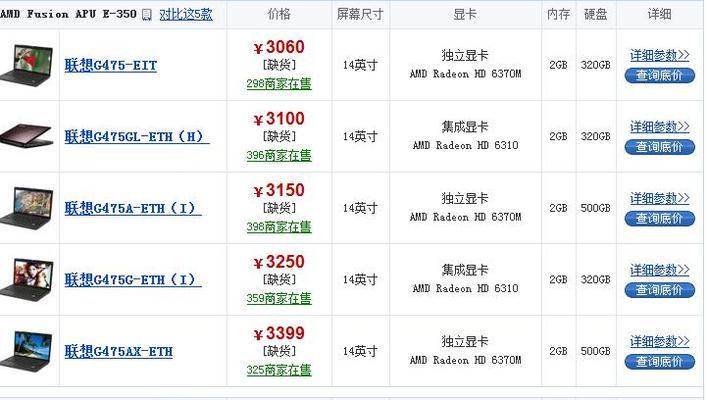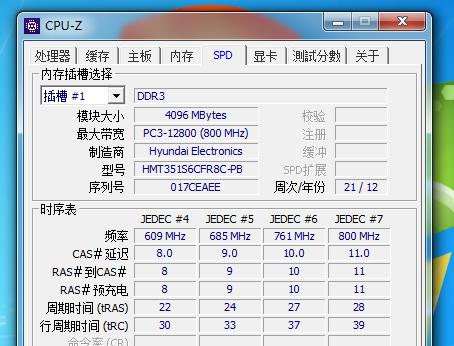随着现代信息技术的快速发展,无论是笔记本电脑还是台式机,无线连接已经成为日常工作与生活不可或缺的一部分。对于一些用户而言,台式机的无线网络支持并不像笔记本电脑那样便捷,是否可以将联想笔记本的无线网卡安装到台式机上,并成功设置使用呢?本文将为您详细解读这一主题。
无线网卡的通用性
我们需要了解无线网卡的通用性情况。通常情况下,无线网卡分为内置和外置两种类型。内置无线网卡是笔记本电脑专用,而外置无线网卡则相对具有较好的兼容性,可以用于台式机。但是,需要注意的是,并非所有的笔记本无线网卡都能无缝地转移到台式机上使用。在尝试之前,我们需要先了解无线网卡的规格和接口类型。

无线网卡接口兼容性
1.USB接口无线网卡:这种无线网卡自带天线,通过USB接口与台式机连接,不用考虑台式机内部结构,安装简单,使用方便,适用于几乎所有台式机。
2.PCI或PCIe接口无线网卡:这类网卡一般为台式机专用,若要从笔记本电脑转移至台式机使用,必须确保台式机主板上有对应的插槽。但通常情况下,笔记本使用的无线网卡多为mPCIe或MiniPCI接口,与台式机不兼容,这一步骤并不适用于大多数情况。

如何将笔记本无线网卡用于台式机?
尽管直接使用笔记本无线网卡于台式机并不常见与方便,但如果您希望通过笔记本无线网卡来实现,那么以下步骤或许可以给您一些帮助:
第一步:确认无线网卡类型
检查笔记本无线网卡的具体型号和规格,确认是外置无线网卡还是内置类型。
确认台式机主板是否具有与之相匹配的插槽。
第二步:购买合适的转换器
若无线网卡为MiniPCI或mPCIe接口,您可能需要购买相应的PCIe转接卡,将笔记本网卡转换为PCI或PCIe接口。
第三步:关闭电脑电源,安装网卡
确保断开台式机电源,然后打开机箱,找到合适的PCIe插槽。
将转换卡插入PCIe插槽中,再将笔记本无线网卡插入到转换卡上。
第四步:安装驱动程序
重新开机,按照提示或驱动光盘进行无线网卡的驱动程序安装。
如果没有光盘,可以去网卡官网下载对应的驱动,并进行安装。
第五步:配置无线网卡
完成驱动安装后,进入系统中网络设置,搜索并连接无线网络。
根据需要配置IP地址、子网掩码、网关等相关网络参数。

常见问题解答和技巧
问题1:怎样确定网卡驱动是否安装成功?
在网络设置中,查看无线网络连接状态,如果显示网络连接正常,那么驱动安装很可能成功了。
问题2:台式机是否可以使用笔记本无线网卡的接收器?
某些情况下,无线网卡的接收器部分是外置的,这种情况下可以仅仅使用接收器部分,并通过USB连接到台式机。
问题3:如果上述方法失败怎么办?
如果上述方法不适用或者失败,建议直接购买适用于台式机的无线网卡,以确保兼容性和稳定性。
综上所述,虽然在技术上可以尝试将笔记本无线网卡用于台式机,但需要经过一系列复杂的转换与设置,且不一定能保证良好的兼容性和性能。对于大多数用户而言,直接购买兼容台式机的无线网卡可能是一个更为简单、高效的选择。在选购无线网卡时,请务必根据自己的设备型号和系统需求来选择合适的网卡,以确保稳定性和连接速度。